Supprimer les valeurs en double d’une plage ou d’un tableau Excel
Vous pouvez rendre vos données Excel plus précises pour l’analyse en supprimant les enregistrements en double. Les enregistrements en double annulent les calculs en incluant les mêmes données deux fois ou plus. Pour éviter cela, vous devez supprimer les enregistrements en double. Cependant, plutôt que de rechercher manuellement les doublons, vous pouvez utiliser la commande Supprimer les doublons, qui trouve et supprime rapidement les doublons, même dans les plus grandes plages ou tables.
Avant d’utiliser la commande Supprimer les doublons, vous devez décider de ce qui définit un enregistrement en double dans vos données. Autrement dit, chaque champ doit-il être identique ou suffit-il que seuls certains champs soient identiques?
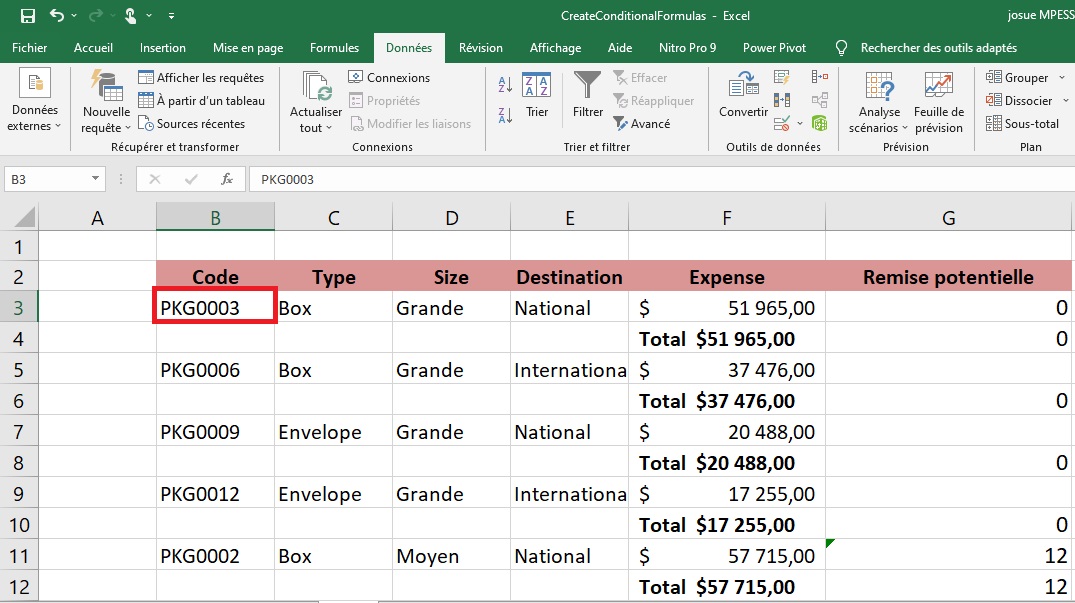
1 Cliquez sur une cellule à l’intérieur de la plage ou du tableau.
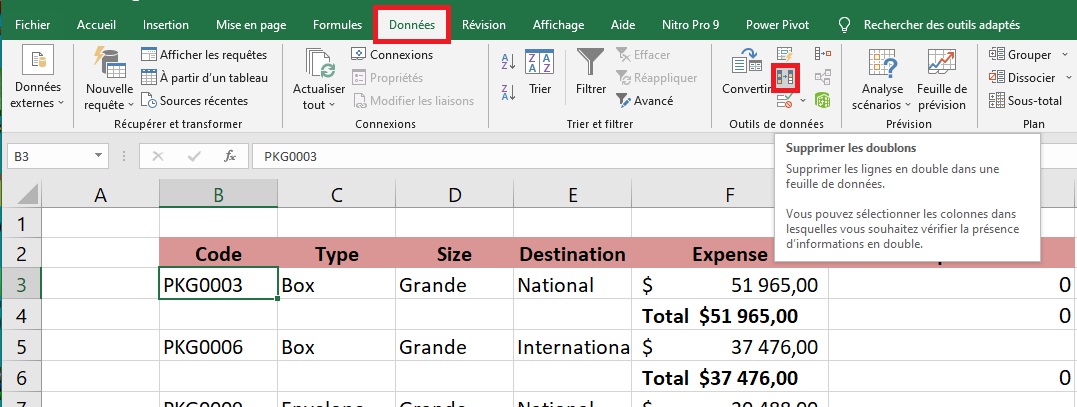
2 Cliquez sur l’onglet Données.
3 Cliquez sur Supprimer les doublons.
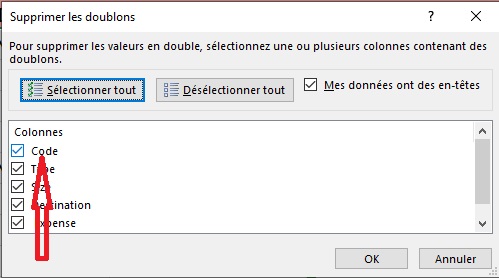
La boîte de dialogue Supprimer les doublons s’affiche.
4 Cochez la case vide à côté de chaque champ dans lequel vous voulez qu’Excel vérifie les valeurs de duplication et elle est remplie.
Remarque: Excel ne vous donne pas la possibilité de confirmer la suppression des enregistrements en double, alors assurez-vous de vouloir le faire avant de continuer.
Cliquez sur OK.
Excel supprime tous les enregistrements en double qu’il trouve.

A Excel vous indique le nombre d’enregistrements en double qu’il a supprimés.
Cliquez sur OK.
Si j’ai plusieurs colonnes, existe-t-il un moyen rapide de vérifier les doublons en se basant uniquement sur quelques champs?
Oui. Cliquez sur Tout désélectionner dans la boîte de dialogue Supprimer les doublons et toutes les cases à cocher sélectionnées sont désactivées. Vous pouvez ensuite cliquer sur les cases à cocher vides de celles que vous souhaitez qu’Excel utilise uniquement, et elles sont remplies.
Puis-je supprimer les doublons même si ma plage n’a pas d’en-têtes de colonne? Oui. Suivez les étapes 1 à 3 pour ouvrir la boîte de dialogue Supprimer les doublons, puis assurez-vous que la case à cocher Mes données a des en-têtes est désactivée. Cochez les cases vides intitulées Colonne A, Colonne B, etc. pour choisir les colonnes dans lesquelles vous voulez qu’Excel vérifie les valeurs en double et elles sont remplies. Cliquez sur OK.
